前から気になっていたUber Eats。(ウーバーイーツ)
配送の仕事にも興味があるんですが、まずは自分で利用してみることにしました。
Uber Eatsを利用する流れは以下のような感じです。
- アプリをダウンロードして登録する
- 支払い方法を決める
- 配達先を決める
- お店とメニューを決める
- 配達を待つ
登録はとても簡単に終わる
まずは「Uber Eats」のアプリをダウンロード。(App Store、Google Play)
私は配達員として登録もしているからか、電話番号での認証などが終わるとすぐに使えるようになりました。
支払い方法を決める
次に支払い方法を決めておきます。
現金かクレジットカードを選ぶことができますが、私はクレジットカードにしました。
配達員の方もそのほうが楽そうですね。
配達先を決める
次に行うのが配達先を決めること。
私はとあるお店の外で受け取ることにしました。
お店とメニューを決める
次にお店を決めますが、配達先の近くにあるお店が表示されます。
近ければ近いほど配送料が安くなるんですね。
「マクドナルド」や「ほっかほっか亭」などチェーン店もありましたが、今回はおいしそうなカレー屋さんで注文することにしました。
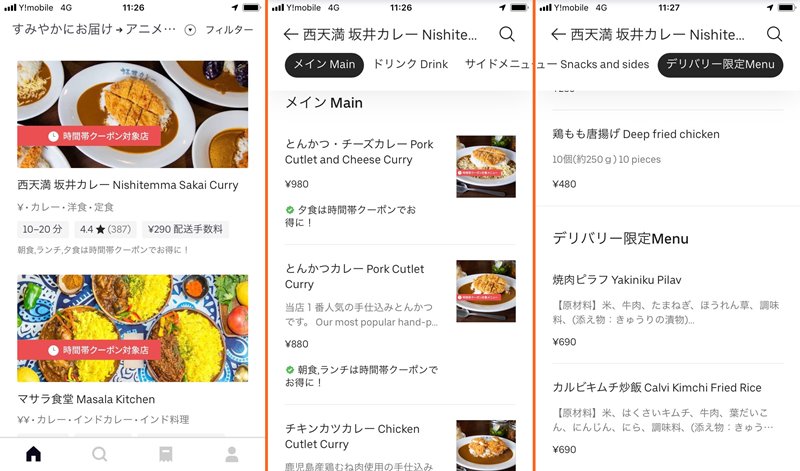
デリバリー限定メニューなどもあり、どれにするか結構迷いましたね。
アプリの操作は本当に直感的に使えます。メニューを選んだらあっという間。
あとは到着を待つだけですね。
配達員さんを待つ
配達員さんがお店でごはんを受け取ると、配達員さんがどこにいるかがアプリでわかるようになります。
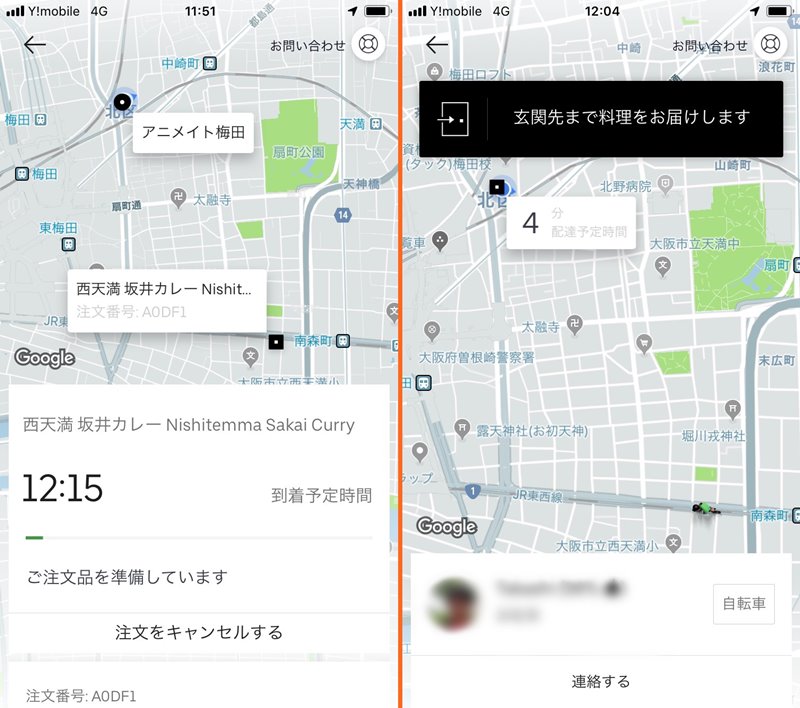
もうすぐ到着だ・・・と思うとだんだんと緊張感が出てきます。
Uber Eatsで食べるごはんは格別
注文してから20分ぐらいで注文していたカレーが到着。

Uber Eatsで食べるごはんはかなりおいしかったです。
容器はプラスチックでしたが、食べてみるとおいしい外食の味がするんですね。
そのギャップがなんか感動的でした。
暑いなか、配達員の方が汗をかいて持ってきてくださったのも、ありがたいことです。
配達員の仕事もやってみたいなと思える、いい経験になりました。
おまけ:ウーバーイーツを初めて利用する方 750円×2回割引になります。
ちなみにこちらの紹介コードを入力すると2回目までの注文が750円割引となりますよ。(利用が初めての方)
よければ利用してみてくださいね。



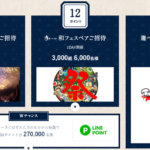
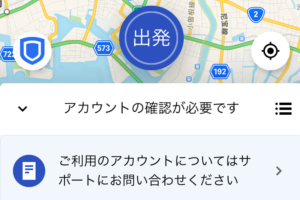
















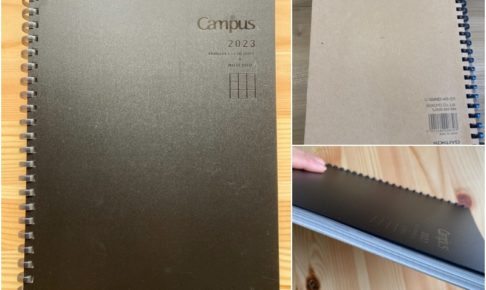


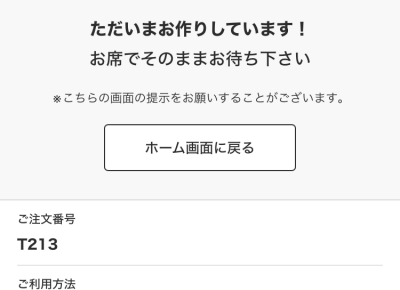
コメントを残す